- 1. rész: A nem mentett Word Document Mac helyreállítása a FoneLab Mac Data Retriever segítségével
- 2. rész: A nem mentett Word Document Mac helyreállítása ideiglenes fájlokon keresztül
- 3. rész: A nem mentett Word-dokumentum Mac helyreállítása az automatikus helyreállítással
- 4. rész: A nem mentett Word-dokumentum Mac visszaállítása a kukából
- 5. rész. GYIK a nem mentett Word-dokumentum visszaállításáról Mac rendszeren
Az elveszett / törölt adatok helyreállítása a számítógépről, a merevlemezről, a flash meghajtóról, a memóriakártyáról, a digitális fényképezőgépről és így tovább.
A Word-dokumentumok helyreállítása a Mac rendszeren fenomenális módszerekkel
 Frissítve: Lisa Ou / 07. december 2022. 09:20
Frissítve: Lisa Ou / 07. december 2022. 09:20Akaratlanul is töröltem a Word dokumentumokat a Mac számítógépemről, és nem tudtam másolatot menteni belőlük. Hogyan lehet visszaállítani a nem mentett Word-dokumentumot Mac-en automatikus helyreállítás nélkül?
A Word dokumentumok fontos szerepet játszanak az emberek életében, különösen manapság. Legyen szó iskolai, munkahelyi vagy személyes célokról, sok szempontból nagyon hasznosak. Alsó évfolyamon egyszerű feladatok elvégzésére használja, amíg a szakdolgozatát és egyéb kutatásokat nem végez főiskolán. Aztán a diploma megszerzése után a Word dokumentumok is az önéletrajzok eszközei. Később a munkaköri követelmények és a munkával kapcsolatos egyéb dokumentumok átadására használja. Ezért a Mac számítógépére mentett dokumentumok nélkülözhetetlen eszközök a karrierje során.
Az eszközön tárolt dokumentumok mindegyike azonban egy szempillantás alatt eltűnhet. A szakdolgozat, amin hónapok óta dolgozol? Egyetlen rossz mozdulattal eltűnhet a levegőben. Ennek pedig gyakori oka a véletlen törlés. Sokan bármilyen eszközzel rendelkeznek adatvesztéstől a probléma miatt. Egy másik ok a rendszer vagy program összeomlása. Talán éppen egy fontos dokumentumot ír, amikor a számítógépe hirtelen lemaradást tapasztal. Ezután a következő dolog, amit tudni fog, a program összeomlik anélkül, hogy lehetővé tenné a munka mentését.
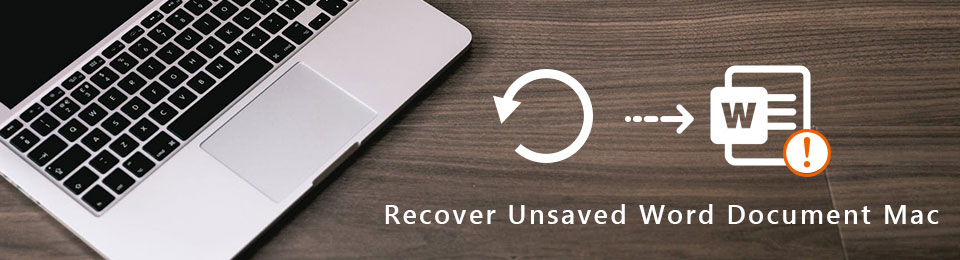
Bármilyen problémával is szembesül, megértjük, hogy az adatvesztés a legrosszabb dolgok közé tartozik, ami történhet. De ne aggódj tovább. Ebben a bejegyzésben segítséget nyújtunk a nem mentett Word-dokumentumok visszaállításához a Mac rendszeren. Nem számít, hogy engedélyezte-e az automatikus helyreállítást vagy sem. Vagy mentett-e biztonsági másolatot vagy sem. Ez a cikk bemutatja a Word-dokumentumok visszaküldésének leghatékonyabb eszközeit és módszereit.

Útmutató
- 1. rész: A nem mentett Word Document Mac helyreállítása a FoneLab Mac Data Retriever segítségével
- 2. rész: A nem mentett Word Document Mac helyreállítása ideiglenes fájlokon keresztül
- 3. rész: A nem mentett Word-dokumentum Mac helyreállítása az automatikus helyreállítással
- 4. rész: A nem mentett Word-dokumentum Mac visszaállítása a kukából
- 5. rész. GYIK a nem mentett Word-dokumentum visszaállításáról Mac rendszeren
1. rész: A nem mentett Word Document Mac helyreállítása a FoneLab Mac Data Retriever segítségével
A cikk írása óta FoneLab Mac Data Retriever a harmadik féltől származó adat-helyreállítás legmegbízhatóbb eszköze. Ez a program szinte bármilyen adattípust képes professzionálisan helyreállítani, beleértve a dokumentumokat is. De még ezzel a kompetenciával sem kell haladó vagy professzionális tudás az eszköz kezeléséhez. FoneLab Mac Data Retriever egyszerű felülettel rendelkezik, amely lehetővé teszi, hogy már az első használat során megértse a funkcióit.
FoneLab Data Retriever - helyreállítja az elveszett / törölt adatokat a számítógépről, merevlemezről, flash meghajtóról, memóriakártyáról, digitális fényképezőgépről és így tovább.
- Fotók, videók, dokumentumok és további adatok könnyedén helyreállíthatók.
- Az adatok előnézete a helyreállítás előtt.
Tartsa be az alábbi utasításokat, hogy ismereteket szerezzen a törölt Word-dokumentumok helyreállításáról FoneLab Mac Data Retriever:
1 lépésFedezze fel a FoneLab Mac Data Retriever webhelyét, hogy megtalálja a ingyenes letöltés gomb. Ez egy narancssárga lap Apple logóval. Kattintson rá, hogy egy másolatot kapjon a szoftverfájlról a Mac számítógépén. Ha elkészült, húzza vagy mozgassa a ikonra Alkalmazási területek mappát, és indítsa el a programot.
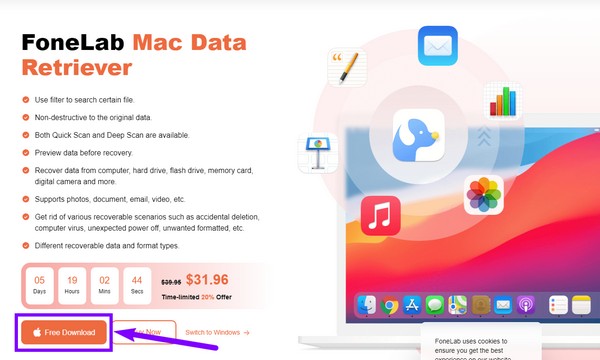
2 lépésÜdvözölni fogja a FoneLab Mac Data Retriever fő felülete. Válaszd a Rajt fül alatt Mac Data Recovery funkció a hiányzó fájlokhoz a Mac számítógépen.
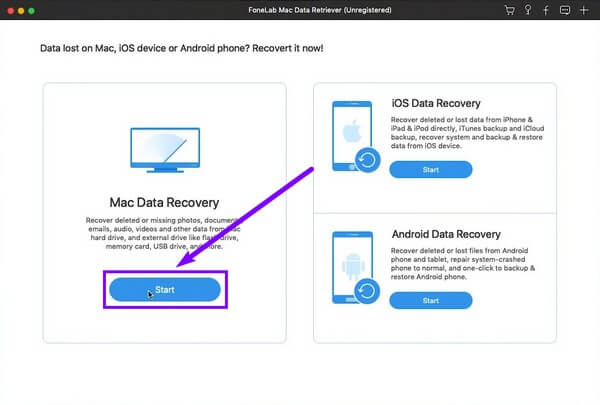
3 lépésA következő felületen a FoneLab Mac Data Retriever által támogatott adattípusok jelennek meg. Jelölje be a jelölőnégyzetet dokumentumok. Alatta válassza ki azt a helyet, ahová utoljára mentette, majd kattintson a gombra Keresés gombot.
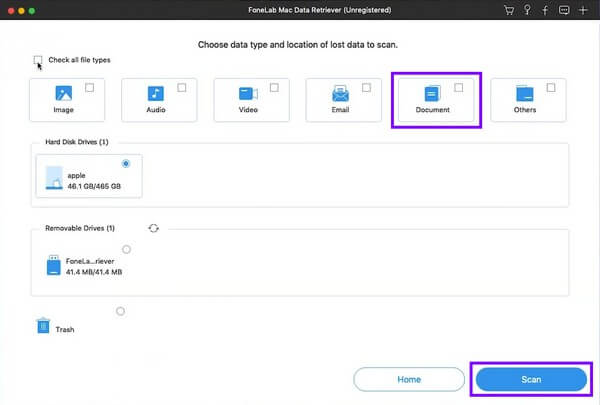
4 lépésA következő felület felfedezésekor megjelennek a dokumentumok mappái. Innen válassza ki az összes visszaállítani kívánt dokumentumot. Ezután kattintson Meggyógyul hogy visszahozza az adatait.
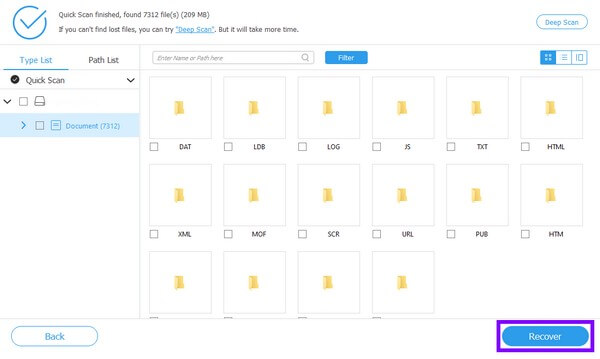
2. rész: A nem mentett Word Document Mac helyreállítása ideiglenes fájlokon keresztül
A Temp Files az ideiglenes fájlok rövidítése. A rendszer ezeket a fájlokat használja az adatok tárolására, miközben az alkalmazások működnek vagy állandó fájlokat hoznak létre. Az olyan programok, mint a Word, megőrzik az ideiglenes fájlokat az adatvesztés elkerülése érdekében. Így visszakonvertálhatja őket, ha információkat vagy más adatokat veszít el a Mac számítógépen. De ne feledje, hogy ez a módszer veszélyes lehet, ha nem ismeri a terminál használatát. Egy rossz típus vagy kattintás problémát okozhat a Mac-ben, ezért óvatosnak kell lennie.
Tartsa be az alábbi utasításokat, hogy ismereteket szerezzen a nem mentett Word-dokumentumok ideiglenes fájlokkal történő helyreállításáról:
1 lépésMenjen az Alkalmazások mappába, és nyissa meg a Terminál programot a Mac számítógépen.
2 lépésEzután írja be a parancsot cd $TMPDIR, Majd nyomja meg a gombot Visszatérés. Írja be az ls-t a fájlok megjelenítéséhez. Ezután nyissa meg a nem mentett Word-dokumentum Ideiglenes fájlok mappáját.
3 lépésKeresse meg az elveszett Word-dokumentumokat, és mentse a fájlokat egy új helyre a fájlok helyreállításához.
FoneLab Data Retriever - helyreállítja az elveszett / törölt adatokat a számítógépről, merevlemezről, flash meghajtóról, memóriakártyáról, digitális fényképezőgépről és így tovább.
- Fotók, videók, dokumentumok és további adatok könnyedén helyreállíthatók.
- Az adatok előnézete a helyreállítás előtt.
3. rész: A nem mentett Word-dokumentum Mac helyreállítása az automatikus helyreállítással
A nem mentett Word-dokumentumok helyreállításának másik módja az automatikus helyreállítás. Ahogy a neve is sugallja, ez a módszer automatikusan visszaállítja a fájlokat, még akkor is, ha nem menti őket. Ez a Microsoft Word szolgáltatás, amely alapértelmezés szerint be van kapcsolva. Tíz percenként menti a munkáját, de módosíthatja a beállításait, ha hosszabb-rövidebb percenként szeretné automatikusan menteni. Ha azonban már elveszett egy dokumentumot, de az automatikus helyreállítás nincs engedélyezve, ez a módszer nem az Ön számára. Továbbléphet a következő módszerre.
Kövesse az alábbi utasításokat a nem mentett dokumentumok visszaállításához a Mac Wordben az automatikus helyreállítás használatával:
1 lépésKeressen az Automatikus helyreállításban a Mac számítógépe keresőmezőjével. A mappában megjelenik a rajta mentett fájlok listája.
2 lépésKeresse meg a helyreállítani kívánt dokumentumot vagy fájlt, majd kattintson rá duplán. A Microsoft felület bal felső sarkában kattintson a gombra filé, Majd válassza ki Mentés másként a legördülő menüből.
3 lépésNevezze át a fájlt, és mentse újra a Mac számítógépére.
4. rész: A nem mentett Word-dokumentum Mac visszaállítása a kukából
Ha a felhasználó elveszít egy fájlt, a Kuka a Mac számítógépen a leglátogatottabb helyreállítási mappa. Amikor dokumentumokat vagy egyéb adatokat töröl, előfordulhat, hogy azok automatikusan a kukába kerülnek, és nem távolíthatók el teljesen a Mac számítógépről. Ezért, ha akarja, visszaállíthatja a fájlokat. De ha már ürítette a kukát, ez a módszer nem fog működni.
Kövesse az alábbi utasításokat a nem mentett Word-dokumentumok visszaállításához a kukából:
1 lépésHozzáférés a Mac számítógépe kukájához a Dokk.
2 lépésVálassza ki a helyreállítani kívánt dokumentumokat. Kattintson rájuk a jobb gombbal, majd válassza ki Visszatesz hogy visszaállítsa a fájlokat az eredeti mappákba.
FoneLab Data Retriever - helyreállítja az elveszett / törölt adatokat a számítógépről, merevlemezről, flash meghajtóról, memóriakártyáról, digitális fényképezőgépről és így tovább.
- Fotók, videók, dokumentumok és további adatok könnyedén helyreállíthatók.
- Az adatok előnézete a helyreállítás előtt.
5. rész. GYIK a nem mentett Word-dokumentum visszaállításáról Mac rendszeren
1. Létezik olyan helyreállítási eszköz, amely vissza tudja állítani az e-maileket?
Igen, van, és nem kell messzire keresnie, hogy megtalálja. FoneLab Mac Data Retriever tud e-mailek helyreállítása dokumentumoktól és egyéb adattípusoktól eltekintve.
2. Visszaállíthatom a nem Windows rendszeren mentett Word dokumentumokat?
Igen tudsz. Ugyanúgy, mint a Mac esetében, a Windowsnak számos módja van a dokumentumok helyreállítására. Ez magában foglalja a harmadik féltől származó eszközt FoneLab Data Retriever ebben a cikkben említett, amely Windows rendszeren is elérhető.
3. Képes a FoneLab Mac Data Retriever adathelyreállításra memóriakártyáról?
Igen, ez az. FoneLab Mac Data Retriever képes helyreállítani az adatokat különböző eszközökről, beleértve a memóriakártyákat, flash meghajtókat, merevlemezeket, kamerákat és számítógépeket. Nem csak ez, de lehet is adatok helyreállítása Android telefonokról és iOS eszközök.
Az alábbiakban egy oktatóvideó található referenciaként.
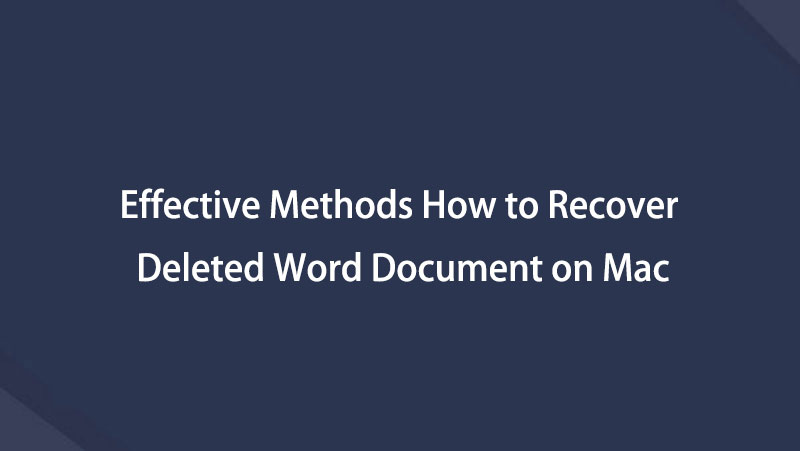

Ha további aggályai vannak Mac számítógépével kapcsolatban, megjegyzést írhat alább, vagy keresse fel a FoneLab Mac Data Retriever oldalon megoldásokat keresni.
FoneLab Data Retriever - helyreállítja az elveszett / törölt adatokat a számítógépről, merevlemezről, flash meghajtóról, memóriakártyáról, digitális fényképezőgépről és így tovább.
- Fotók, videók, dokumentumok és további adatok könnyedén helyreállíthatók.
- Az adatok előnézete a helyreállítás előtt.
